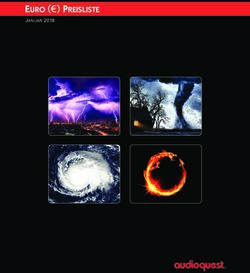Anforderung und Einrichtung BIM-Projektraum - Kurzanleitung BIM-Methodik - Deutsche Bahn AG
←
→
Transkription von Seiteninhalten
Wenn Ihr Browser die Seite nicht korrekt rendert, bitte, lesen Sie den Inhalt der Seite unten
Anforderung und Einrichtung
BIM-Projektraum
Kurzanleitung
BIM-Methodik
Digitales Planen und Bauen
DB Station&Service AG
I.SBB
Europaplatz 1
10557 BerlinInhaltsverzeichnis
Index 3
Geltungsbereich 4
Abbildungsverzeichnis 5
1 Einführung BIM-Projektraum 6
1.1 Vorgehensweise 6
1.2 Dienstleistungen 6
2 Aufbau BIM-Raum 7
2.1 Bildschirm 7
Bildschirm 1 (TV 1) 8
Bildschirm 2 (TV 2) 8
Smartboard 9
Beamer 9
Empfehlung und Variantenentscheidung 9
2.2 Montagemöglichkeiten für TV und Beamer 9
2.3 Verbindung der Endgeräte zu den Bildschirmen 10
Barco-Click-Share 10
W-LAN 10
Kabelverbindungen 10
Empfehlung & Variantenentscheidung 11
2.4 Computer 11
2.5 Konferenzanlagen 11
Videokonferenzanlagen 11
Eigenes System (Webkonferenz) 12
miniPC (Webkonferenz) 12
Externe Peripherie 12
Empfehlung & Variantenentscheidung 12
2.6 Konferenzsoftware 13
WebEx® 13
Cisco Jabber® 13
Empfehlung und Variantenentscheidung 13
2.7 Internetzugang 13
Kabel 14
WLAN 14
3 Vorgehen bei der Erstellung eines BIM-Raumes 15
4 Anlage 16Index Nr.: Version: Datum: Änderung: Verfasser: 01 1.0 18.10.2017 Erstausgabe I.SBB (3) Im Änderungsindex sind redaktionelle Änderungen, welche aus Rückmeldungen resultieren, nicht im Einzelnen aufgeführt.
Geltungsbereich Das folgende Dokument enthält die Vorgaben für die Anwendung der BIM-Methodik – Digitales Planen und Bauen für alle Projektbeteiligten. Die dargestellte Methodik ist bei Projekten mit kleiner und mittlerer Komplexität verbindlich anzuwenden. Bei Großprojekten der DB Station&Service AG sind die BIM-Vorgaben als Basis anzuwenden und hinsichtlich der Ziele und Anwendungsfelder gemäß dem BIM-Einführungsplans zu erweitern. Das Dokument ist gesamthaft von allen Projektbeteiligten anzuwenden. Dabei ist die jeweilige Rolle im Projekt zu beachten. Die vorliegende Kurzanleitung Anforderung und Einrichtung BIM-Projektraum ist urheberrechtlich geschützt. Der DB Station&Service AG steht an diesem Dokument das ausschließliche und uneingeschränkte Nutzungsrecht zu. Jegliche Formen der Vervielfältigung zum Zwecke der Weitergabe an Dritte bedürfen der Zustimmung der DB Station&Service AG durch die geschäftsverantwortliche Stelle.
Abbildungsverzeichnis Abb. 1 Konfigurationsübersicht eines beispielhaften BIM-Raumes 7 Abb. 2 Gestaltungsmöglichkeit eines BIM-Raumes 18 Abb. 3 HDMI Stecker 19 Abb. 4 HDMI Anschlüsse 19 Abb. 5 USB Stecker 19 Abb. 6 USB Anschlüsse 19 Abb. 7 DP Anschluss 19 Abb. 8 DP Stecker 19 Abb. 9 Mini DP Anschluss 19 Abb. 10 Mini DP Stecker 19
1 Einführung BIM-Projektraum Mit Einführung der BIM-Methodik als Standardwerkzeug in der Bauplanung Anfang des Jahres 2017, wächst der Anspruch eines einheitlich geschaffenen Arbeitsplatzes zur Betreuung und Absprache der zu realisierenden Projekte. Ein einheitlicher und vollständiger BIM-Raum soll Schulungen und Meetings unterstützen und deren Durchführung mit der Einbeziehung von Externen vereinfachen. Dieses Dokument soll als Orientierungshilfe in der Anschaffung von Equipment und für die Einrichtung eines BIM-Raumes dienen. Zur Orientierung werden entsprechende Variantenentscheidungen vorgegeben. Der Bezug der dafür benötigten Hardware und Dienstleistungen hat zunächst über den DB-internen Click2Shop zu erfolgen. Das Dokument teilt sich in zwei Bereiche auf. Zum einen in eine umfangreiche Erläuterung der Auswahlmöglichkeiten für die notwendigen Equipments und zum anderen in eine kompakte Kaufempfehlung in Form einer Liste. 1.1 Vorgehensweise Zur Einrichtung des BIM-Raumes ist eine genaue Planung notwendig, um für die gegebenen Räumlichkeiten die entsprechend korrekte Variantenentscheidung für die Hardware auszuwählen. Dafür werden folgende Schritte empfohlen: 1. Vermessung der Räumlichkeiten 2. Planen und Setzen von BKU-Anschlüssen 3. Auswahl der notwendigen Hardware (bemessen an Räumlichkeiten & Variantenentscheidungen) 4. Bezug der benötigten Hardware 5. Montage und Inbetriebnahme 1.2 Dienstleistungen Für die Einrichtung des BIM-Raumes sind verschiedene Schritte zur Realisierung notwendig, welche generell über den Dienstleiter DB Systel gebucht werden können. Dazu zählt die Vermessung der Räumlichkeiten und die entsprechende Planung von Anschlüssen, welche kostenfrei über das Portal der DB Systel (DB Videokonferenz Portal) beauftragt werden kann. Benötigt wird ein ca. 9 m² großer Raum mit ausreichend Netzwerkanschlüssen, Stromversorgung und Internetzugang. Das anschließende (Ver-)Setzen und Schalten von Anschlüssen wird entsprechend der Arbeitsleistung und Servicegebühr verrechnet. Auch die anschließende Montage und Inbetriebnahme wird durch DB Systel bewerkstelligt.
2 Aufbau BIM-Raum
Die Ausstattung des BIM-Raumes soll eine einfache und effektive Zusammenarbeit lokal sowie
über Netzwerk ermöglichen. In diesem Abschnitt soll eine Übersicht der technischen
Möglichkeiten in Verbindung mit den dazugehörigen Kosten gegeben werden. Eine Skizze zur
Übersicht ist in Abbildung 1 ersichtlich und beinhaltet alle möglichen Konfigurationen. Diese
werden im Folgenden erläutert.
Mikrofon
Beamer
USB-Hub
TV 2
Kamera
TV 1
Leinwand
BKU-Dose miniPC bzw. Konferenzanlage
Abb. 1 Konfigurationsübersicht eines beispielhaften BIM-Raumes
2.1 Bildschirm
Als Hauptanzeige sollte ein repräsentatives Endgerät gewählt werden, welches in der Lage ist,
die visuellen Inhalte in entsprechender Form darzustellen. Es können unterschiedliche
Kombinationen zur Visualisierung ausgewählt werden. Die Variantenentscheidung soll die
Auswahl der Konfiguration erleichtern. Die letztendliche Kombination obliegt jedoch dem
jeweiligen Verantwortlichen. Dennoch sollte sich die finale Zusammenstellung an diesem
Leitfaden orientieren.Bildschirm 1 (TV 1)
Das primäre Anzeigegerät übernimmt die Darstellung der jeweiligen Analysesoftware,
entsprechend qualitativ sollte daher die Wiedergabe erfolgen. Um diesem Standard gerecht zu
werden, ist ein Gerät mit aktuellem technischem Standard auszuwählen. Dies bezieht sich zum
einen auf den Bildschirm als Anzeigemedium und zum anderen auf die Ausstattung der
Anschlüsse für Video und Internet.
Der Bildschirm sollte, je nach Größe des Raumes und Abstand der Betrachter zum Bildschirm,
eine Bildschirmdiagonale von 55“ bis 70“ aufweisen. Es wird ein Bildschirm mit UHD-Auflösung
(4x Full-HD) empfohlen, damit detaillierte Objekte entsprechend visualisiert werden können. Um
den Einkaufsprozess zu vereinfachen, kann auch auf einen Full-HD-Bildschirm zurückgegriffen
werden, da dieser über Clickshop erhältlich ist. Dies garantiert außerdem eine zukunftssichere
Investition. Zusätzlich sollte auf Vollständigkeit der Anschlussmöglichkeiten von externen
Peripheriegeräten (mind. USB, HDMI, opt. DisplayPort, VGA (mittlerweile veraltet)) geachtet
werden. Da der TV nicht direkt, sondern per Konferenzanlage ins Netz eingebunden wird, sind
Netzwerkschnittstellen (LAN/WLAN) für eventuell spätere Einsatzzwecke optional. Dieser
Bildschirm als Hauptanzeige kann mit einem weiteren Anzeigemedium erweitert werden.
Der Bildschirm sollte, je nach Größe des Raumes und Abstand der Betrachter zum Bildschirm,
eine Bildschirmdiagonale von 55“ bis 70“ aufweisen. Es wird ein Bildschirm mit UHD-Auflösung
(4x Full-HD) empfohlen, damit detaillierte Objekte entsprechend visualisiert werden können. Um
den Einkaufsprozess zu vereinfachen, kann auch auf einen Full-HD-Bildschirm zurückgegriffen
werden, da dieser über Clickshop erhältlich ist. Dies garantiert außerdem eine zukunftssichere
Investition. Zusätzlich sollte auf Vollständigkeit der Anschlussmöglichkeiten von externen
Peripheriegeräten (mind. USB, HDMI, opt. DisplayPort, VGA (mittlerweile veraltet)) geachtet
werden. Da der TV nicht direkt, sondern per Konferenzanlage ins Netz eingebunden wird, sind
Netzwerkschnittstellen (LAN/WLAN) für eventuell spätere Einsatzzwecke optional. Dieser
Bildschirm als Hauptanzeige kann mit einem weiteren Anzeigemedium erweitert werden.
Bildschirm 2 (TV 2)
Als ergänzender Bildschirm kann ein weiterer UHD-TV gekoppelt werden, um z.B. eine
zeitgleiche Protokollierung der Arbeitsergebnisse zu ermöglichen.
ODERSmartboard
Auch die Anschaffung eines Smartboards ist denkbar, welches die Arbeit mit einem speziellen
Stift direkt am Bilderschirm ermöglicht. Die Anschaffung eines solchen Boards ist sehr
kostenintensiv (ab 1.700 €). Ein Smartboard ist nur zu empfehlen, wenn explizite
Anwendungsfälle vorliegen.
ODER
Beamer
Eine weitere Variante ist das Ausrüsten eines Beamers, mit dem das Bildmaterial auf eine
entsprechende Leinwand projiziert werden kann. Dies kann vor allem Sinn machen, wenn im
Raum bereits ein Beamer vorinstalliert war/ ist und dadurch eine zusätzliche finanzielle
Anschaffung entfällt. Dabei ist allerdings zu beachten, welche technischen Eigenschaften das
Gerät aufweist und das Beamer i. d. R. sehr von der Ausleuchtung des Raumes abhängig sind
(Ausnahmen bilden sogenannte Tageslichtbeamer, die in der Anschaffung allerdings
zusätzliche Kosten (ab 400 €) verursachen). Der Anschluss wird fast ausschließlich über einen
VGA-Anschluss bereitgestellt. Jedoch bietet VGA nur eine maximale Auflösung von 800x600
(Format 4:3). Deshalb sollte der Beamer über digitale Anschlüsse wie HDMI oder DP verfügen.
Empfehlung und Variantenentscheidung
Auf Grund der höheren Darstellungsqualität wird als Empfehlung die Anschaffung von
zwei TVs empfohlen, es sei denn es ist bereits ein Beamer in den Räumlichkeiten
vorhanden. Aufgrund der schlechteren Darstellungsqualität und erhöhter Lichtabhängigkeit ist
die Neuanschaffung eines Beamers Kosten-Nutzen-technisch nicht zu empfehlen. Es sei
denn, der BIM-Raum ist besonders groß. In diesem Fall wäre auch ein 70 Zoll Bildschirm zu
klein und eine Darstellung über Beamer zu empfehlen. Von der Anschaffung eines Smartboards
ist aufgrund der hohen finanziellen Belastung abzusehen.
2.2 Montagemöglichkeiten für TV und Beamer
Für die Montage der Bildschirme sind zwei Varianten vorgesehen:
1. eine feste Wandmontage: kostengünstigere Anschaffung und bei alleiniger BIM-Raum-
Nutzung stellt diese auch kein Störfaktor dar.
Bei der Befestigung muss auf die Wandstärke geachtet werden.2. Befestigung an einem Fahrständer: die Platzierung auf einem Fahrständer ermöglicht
eine relativ flexible Positionierung des Bildschirms, wobei diese abhängig von der
Kabellänge des Netzsteckers ist.
Ob die Tragfähigkeit des Bildschirms durch die Halterung gewährleistet ist, muss
überprüft werden. Die empfohlene Wandhalterung reicht für Bildschirme bis 70 Zoll
vollkommen aus (Empfehlung siehe Anlage).
2.3 Verbindung der Endgeräte zu den Bildschirmen
Um die Anzeige auf die externen Bildschirme zu projizieren, gibt es verschiedene
Möglichkeiten, die hier näher beschrieben werden. Anschließend erfolgt in der
Variantenentscheidungsmatrix eine Auswertung, um dem Nutzer die Auswahl der Anschaffung
zu erleichtern.
Barco-Click-Share
Das Barco-Click-Share-System bezeichnet ein auf USB-Verbindung aufbauendes
Präsentationssystem, welches flexibel einsetz- und erweiterbar ist. Zur Präsentation wird ein
USB-Dongle an den entsprechenden PC angeschlossen und eine ausführbare Datei gestartet,
die anschließend eine Verbindung mit dem am Bildschirm verbundenen Barco-Router herstellt.
Die Nutzung des Systems ist auch mit den betriebsinternen BKU-Rechnern möglich, da keine
separate Installation von Dienstprogrammen notwendig ist. Das System kann auf bis zu 16
Teilnehmern erweitert werden und erlaubt das flexible Umschalten zwischen den einzelnen
Teilnehmern mittels eines Knopfdrucks.
W-LAN
Eine gängige Praxis, zumindest im Privatbereich, ist das kabellose Teilen von
Bildschirminhalten per WLAN bzw. Screen-Mirroring (Miracast). Dafür ist es notwendig, den TV
ins Netzwerk einzubinden, damit die Geräte (TV und Laptop) untereinander kommunizieren
können.
Kabelverbindungen
Die wohl gängigste Methode ist die Direktverbindung über diverse Anschlüsse vom PC zum TV.
Standards sind hierbei VGA, HDMI und Display-Port. Es empfiehlt sich die Installation einer
Mehrzweckdose im Tischbereich, die mittels Verlängerungen mit den Bildschirmen gekoppelt
sind. Mit Ausstattung von HDMI, VGA und Display-Port ist jeder Teilnehmer dazu in der Lage,
seinen PC direkt mit den Bildschirmen zu verbinden. Dabei sollte bedacht werden, dass für
jedes Anzeigegerät jeweils separate Anschlüsse gelegt werden müssen.Empfehlung & Variantenentscheidung
Obwohl die Nutzung und Inbetriebnahme des Barco-Click-Share sehr intuitiv ausfällt, wurde aus
praktischen Erfahrungen berichtet, dass das System Übertragungen relativ zeitversetzt darstellt,
was besonders den Präsentierenden irritiert. Die technischen Grundlagen sind zudem nicht
unbedingt zukunftssicher, da die Videoausgabe maximal in Full-HD erfolgt, der Bildschirm je
nach Wahl auch eine Ausgabe von bis zu 4x Full-HD (UHD) unterstützt. Zudem sind die
Anschaffung des Ausgangssystems und der Zukauf jedes weiteren Teilnehmer-Dongles sehr
kostenintensiv. Die Variante des Miracastings ist sehr komfortabel, allerdings wird die Funktion
standardmäßig erst ab Windows 8.1 mitgeliefert und es gibt keine Garantie, dass alle
Endgeräte gleichermaßen unterstützt werden. Hinzu kommt, dass die BKU-Rechner z. Z. noch
mit Windows 7 ausgeliefert werden und die Kompatibilität im DB-internen WLAN nicht geklärt
ist. Aus diesen Gründen wird eine Ansteuerung der Bildschirme per Kabelverbindung
empfohlen.
2.4 Computer
In der Praxis hat es sich gezeigt, dass die Verfügbarkeit eines leistungsfähigen Rechners im
BIM-Raum mit der notwendigen Software, wie z.B. Navisworks®, AutoCAD®, Revit® für das
gemeinsame Betrachten von Daten hilfreich ist.
2.5 Konferenzanlagen
Die Idee hinter der Einrichtung eines BIM-Raumes ist nicht nur eine lokale Besprechung der
betreffenden Projekte, sondern auch das Einbeziehen von externen Teilnehmern über das
Internet. Dafür werden sogenannte Konferenzsysteme genutzt, die hier näher beschrieben
werden sollen, um die Auswahl einer Variante zu erleichtern.
Videokonferenzanlagen
Videokonferenzanlagen sind eigenständige, erwerbbare Systeme, die mit Anzeige- und
Benutzerendgeräten gekoppelt werden. Es ist möglich mit diesen Systemen Konferenzen zu
führen, bei denen Video- und Audioinhalte per Kamera, Mikrofon und Bildschirmübertragung
möglich gemacht werden. Somit kann produktiv mit Anwesenden und über das Internet
zugeschalteten Personen gearbeitet werden. Videokonferenzsysteme gibt es in verschiedenen
Ausführungen, in diesem Fall wird von externen Systemen ohne intern gekoppelte Bildschirme
ausgegangen. Dies liegt zum einen in einer preisgünstigeren Anschaffung zugrunde, zum
anderen können so die Bildschirme besser an die Raum- und Leistungsanforderungen
angepasst werden. Alternativ können auch Systeme mit integrierten Bildschirmen erworbenwerden, allerdings sind vorher die Anforderungen laut der obigen Bildschirmbeschreibung zu
vergleichen.
Eigenes System (Webkonferenz)
Eine Alternative zu Konferenzsystemen ist die Nutzung des eigenen PCs, welche durch
entsprechende Software und Peripherielösungen (externe Kamera und Mikrofon) eine
Videokonferenzanlage simuliert. Bei der eingesetzten Software gibt es wiederrum verschiedene
Lösungen, die genutzt werden können (Varianten und Erklärungen folgen in Kapitel 2.6).
miniPC (Webkonferenz)
Eine Alternative zur Webkonferenz mit dem eigenen Gerät, ist die Verwendung eines lokalen
Rechners, der unabhängig von den Teilnehmern genutzt werden kann. Dieser kann in Form
eines miniPC`s hinter dem TV montiert und mit der entsprechend zu nutzenden Software
bestückt werden. Die jeweiligen Dateien können dabei per USB-Stick oder das Netzwerk auf
den Rechner gespielt und live bearbeitet werden. Auch hier ist die Anschaffung externer
Peripheriegeräte wie Maus, Tastatur, Mikrofon und Videokamera notwendig, allerdings ist die
Verwendung nicht vom PC des jeweiligen Nutzers abhängig, da ein System zum einheitlichen
Arbeiten genutzt wird. Ausstattung und Zusammenbau muss hierbei über den Lieferanten
erfolgen, was eine Variation des Preises bedeuten kann.
Externe Peripherie
Externe Peripheriegeräte werden notwendig, wenn entweder die Verwendung der internen
Komponenten (z. B. eines Laptops) nicht ausreichen bzw. ungenügend oder nicht vorhanden
sind. Dies trifft z. B. zu, wenn die Kamera fest im Display verbaut ist. Des Weiteren stellt die
akustische Rückkopplung ein weiteres Problem dar. Diese kommt zustande, wenn das Mikrofon
sein eigenes Ausgangssignal erneut aufnimmt. Dementsprechend würde es zur Entstehung von
Wiederhall kommen.
Empfehlung & Variantenentscheidung
Es wird die Nutzung eines eigenen Rechners empfohlen, da dabei mit den geringsten
Kosten auszugehen ist. Die Daten von anderen Personen können per USB-Stick auf den
Computer gespielt oder über WebEx® mit der Freischaltung des Bildschirms bereitgestellt
werden. Sowohl bei der Nutzung eines miniPC`s, als auch bei der Nutzung des eigenen
Computers, ist die Nutzung von externen Peripheriegeräten notwendig.2.6 Konferenzsoftware
Für die Kommunikation mit Teilnehmern die nicht persönlich anwesend, aber über das Internet
zum Projektteam zugeschalten werden können, ist eine Konferenzsoftware notwendig. Diese
gibt es in unterschiedlichen Ausführungen.
WebEx®
WebEx® ist eine kostenfrei erwerbbare Kommunikationssoftware, die Audio- und
Videokonferenzen sowie das Teilen von Bildschirminhalten ermöglicht. Erweiterte Versionen
können über DB Systel erworben werden und lösen die vorherigen Varianten der DB Telefon-,
Web- und Videokonferenz ab. Die grundlegenden Funktionen können allerdings auch ohne
Restriktionen durch Aufruf über die offizielle Webseite von WebEx® uneingeschränkt genutzt
werden. Die Qualität der Videoübertragung beschränkt sich bei der Anwendung jedoch generell
auf maximal 720p (HD). Die Möglichkeiten von WebEx® Business und Erklärungsvideos findet
man auf dem Serviceportal von DB Systel.
Cisco Jabber®
Cisco Jabber® ist eine von der DB genutzte Software zur Kommunikation über Smartphone und
PC und kann zur Audio- und Videokonferenz und zum Teilen von Bildschirmen verwendet
werden. Bei Cisco Jabber® handelt es sich um einen Instantmessanger, dessen erweiterte
Version für Videokonferenzen in hoher Qualität verwendet werden kann. Diese Version ist
jedoch auch mit Kosten verbunden.
Empfehlung und Variantenentscheidung
Da die Nutzung von Cisco Jabber® nur für Partner bzw. Lizenznehmer von Cisco möglich ist, ist
die Nutzung für Externe nicht möglich. Daher wird auf die Verwendung von freier, für jeden
nutzbare Software, wie WebEx® verwiesen.
2.7 Internetzugang
Der Internetzugang ermöglicht eine Kommunikation zwischen BIM-Beratern, Fachplanern, RBs,
etc. Dementsprechend muss eine Variante zur Vernetzung gewählt werden, welche die
Anforderungen bestmöglich abdeckt.Kabel
Eine Kabelverbindung garantiert die permanente Konnektivität zum Internet, da sie nicht so
störanfällig ist, wie die Verbindung über Funk (WLAN) und garantiert i. d. R. höhere und
konstante Bandbreiten. Demzufolge wird eine Kabelverbindung mindestens für die
Videokonferenzanlage, bzw. den miniPC empfohlen. Die Anschaffung eines Routers könnte in
diesem Fall eine Versorgung der Videokonferenzanlage per Kabel und die Versorgung der
Teilnehmer per WLAN realisieren.
WLAN
Um alle Teilnehmer ohne lästige Verkabelung mit Internet zu versorgen, wird ein WLAN–
Zugang für alle am Projekt beteiligten Personen angestrebt. Dabei erhalten Mitarbeiter der DB
mit BKU-Zugang ständigen Zugriff auf das WLAN. Externe Beteiligte können einen kostenlosen
Gast-Account zur Verfügung gestellt bekommen.3 Vorgehen bei der Erstellung eines BIM-Raumes Um einen BIM-Raum einzurichten müssen zuerst die Grundspezifikationen des vorgesehenen Raumes festgestellt werden. Dabei geht es neben der Größe darum, welche Anschlüsse der Raum besitzt, wo diese liegen und welche anderen Bedingungen vorhanden sind oder fehlen, um Kabellängen und anderes besser bestimmen zu können. Dazu können Sie unter folgendem Link von DB-Systel im Serviceportal eine kostenlose Ortsbegehung anfordern: Vor-Ort-Begehung Für die Überprüfung muss bekannt sein, welche Systeme installiert werden sollen. Dafür ist eine Empfehlung zusammengestellt worden (s. Anlage). Da die meisten Produkte über den Click2Shop zu bestellen sind, ist ein Click2Shop Account anzulegen, sofern noch nicht vorhanden. Den Click2Shop im EinkaufsWiki erreichen Sie über folgenden Link: Click2Shop Die Freischaltung erfolgt über die „Benutzerregistrierung“ (oben rechts) im Click2Shop. Im Anschluss kann der „Login mit BKU-Zugang“ (oben rechts) erfolgen. Um die Links aus der Tabelle im Click2Shop aufrufen zu können, muss die Freischaltung abgeschlossen sein. Wenn Produkte benötigt werden, die nicht über Click2shop erhältlich sind, wird zunächst Kontakt mit dem Kundenservice von Click2shop hergestellt. Dieses geht über folgende E-Mail: einkauf-online@deutschebahn.com Der Kundenservice prüft, ob das angefragte Produkt tatsächlich nicht im Click2Shop zur Verfügung steht. Anschließend werden die Produkte auf dem Markt eingekauft. Das Geld wird über den Kontierungsbeleg zurückerstattet.
4 Anlage
Anlage 1
Die Preise sind zum Stand Mitte 2017 ermittelt worden.
Möbel
An- Stück- Gesamt- Artikelbezeichnung/
Produkt Quelle
zahl preis preis Bestellnummer
Konferenztisch
2 304,27 € 608,54 € UDBOM4BR15N-103 Click2Shop
100 x 160 cm
Bitte Bestellnr. im
8 Freischwingstuhl 106,00 € 848,00 € VDBHW-DAU-128 4480
Click2Shop eingeben
Bitte Bestellnr. im
1 Mülleimer 1,22 € 1,22€ HAN1819013 18190-13
Click2Shop eingeben
Projektionsfläche
externer Bezug,
Samsung 65“
1 1.399,00 € 1.399,00 € Click2Shop bis 48“ Bitte Link anklicken
Bildschirm
(12.10.17)
Bitte Bestellnr. im
1 Wandhalterung 33,80 € 33,80 € INL23109A
Click2Shop eingeben
Adapter von HDMI
1 8,99 € 8,99 € Rankie Vergoldet DP Bitte Link anklicken
auf DP
Adapter von HDMI Bitte Bestellnr. im
1 13,37 € 13,37 € 0B47069 0B47069
auf VGA Click2Shop eingeben
Bitte Bestellnr. im
1 DP Kabel 3m 15,51 € 15,51 € HAM78443
Click2Shop eingeben
Bitte Bestellnr. im
1 VGA Kabel 3m 9,26 € 9,26 € PROD0000390
Click2Shop eingeben
Bitte Bestellnr. im
1 HDMI Kabel 3m 4,80 € 4,80 € 22407967 306126
Click2Shop eingeben
Bitte Bestellnr. im
1 HDMI Kabel 5m 7,30 € 7,30 € 22407969 306133
Click2Shop eingeben
Bitte Bestellnr. im
1 Flipchart 57,73 € 57,73 € FRKF2400N
Click2Shop eingebenBitte Bestellnr. im
1 Flipchartpapier 1,40 € 1,40 € 5966336 5966336
Click2Shop eingeben
Moderationsset Bitte Bestellnr. im
1 47,23 € 47,23 € FRKUMMSB
STANDARD Click2Shop eingeben
Tischsteckdose/
Mehrzweckdose mit
2 Mehrzwecksteckdo 99,90 € 199,80 € Bitte Link anklicken
Anschlüssen
se
Konferenz
1 Telefon 149,00 € 149,00 € Systemtelefon Bitte Link anklicken
Freisprecheinrichtung
1 Freisprechanlage 322,52 € 322,52 € Bitte Link anklicken
Speak
Bitte Bestellnr. im
1 Webcam 57,90 € LOG960001056
57,90 € Click2Shop eingeben
Bitte Bestellnr. im
1 USB Kabel 5m 7,49 € 7,49 € USB 3.0 Verlängerung
Click2Shop eingeben
1 DB WebEx® 0,00 € 0,00 € DB WebEx® Business Bitte Link anklicken
Internet
DB W-Lan Zugang
1 DB W-Lan Bitte Link anklicken
(Einmalig 490€) 658,08 €/a 1.148,08 €
IP Anschluss
1 IP- Anschluss Bitte Link anklicken
34,48 € 34,48 € Serviceportal
4.631,29 €Anlage 2 Um z. B. eine Videokonferenz im Raum durchzuführen, muss der Laptop mit dem Internet, außerdem z. B. über USB mit externer Peripherie verbunden sein. Desweitern muss eine Verbindung des Laptops mit dem Monitor bestehen. Die Kabel des Monitors laufen im Tisch zusammen, sodass z. B. Laptop und Monitor ohne viel Aufwand verbunden werden können. Außerdem finden sich im Tisch Mehrfachsteckdosen, mit denen die Geräte bei Bedarf an das Stromnetzwerk angeschlossen werden können. Für die verschiedenen Nutzungsmöglichkeiten des BIM-Raums muss die benötigte Ausstattung zur Verfügung stehen, um den Raum optimal zu nutzen. Das Schema in Abb. 2 zeigt eine mögliche Gestaltung des Raumes. Abb. 2 Gestaltungsmöglichkeit eines BIM-Raumes
Anlage 3 Hier finden Sie Abbildungen zu den verschiedenen Anschlüssen. HDMI: Abb. 3 HDMI Stecker Abb. 4 HDMI Anschlüsse USB: Abb. 5 USB Stecker Abb. 6 USB Anschlüsse
DP
(Display Port)
Abb. 8 DP Stecker Abb. 7 DP Anschluss
Abb. 10 Mini DP Stecker Abb. 9 Mini DP AnschlussSie können auch lesen